Узнайте, на что способны смарт-часы Apple

Оглавление
Что умеют делать часы Apple Watch?
- Создание часового циферблата с портретом
- Использование режима низкого энергопотребления для продления срока службы батареи
- Сделать уведомления менее раздражающими
- Оптимизация под левую руку
- Сделать меню приложений более удобным
- Установка нескольких таймеров для Apple Watch
- Сирена для вызова помощи (Apple Watch Ultra)
- Не отвлекаться
- Навигация к путевой точке
- Сделать боковую кнопку более полезной
- Настройка кнопки действия (Apple Watch Ultra)
- Отслеживание сна с помощью Apple Watch
- Отключение постоянно включенного дисплея
- Проверьте свой VO2 Max
- Получать предупреждения о кардиофитнесе
- Обмениваться циферблатами часов
- Обмениваться фотографиями
- Разблокировка компьютера Mac с помощью часов
- Превращение часов в прикроватные часы
- Получение новейших функций Apple Watch
- Включение автопаузы для велотренировок
- Очистка всех уведомлений
- Установить будильник для пробуждения
- Используйте Siri в полной мере
- Выключить Siri на часах Apple Watch
- Сделать снимок экрана
- Снять показания ЭКГ
- Незаметно просмотреть время
- Разъединить часы Apple Watch
- Замена ремешков
- Использование автопаузы при беге
- Точный старт
- Сопряжение плейлиста для тренировок
- Разблокировка часов с помощью iPhone
- Используйте старые Apple Watch в качестве детского трекера
- Измерьте уровень кислорода в крови
- Не пропустите оповещение с помощью Prominent Haptic
- Включите уведомления о частоте сердечных сокращений
- Используйте приложение Breathe
- Соедините тренировки в цепочку
- Обменивайтесь кольцами активности
- Изменить цель движения
- Изменение громкости AirPods
- Включить функцию обнаружения падений
- Изменение размера текста
- Проверка использования данных
- Регистрация в хранилище
- Разблокировка iPhone в маске
- Выброс воды после купания
- Найти iPhone
- Ответ с запястья
- Принудительная перезагрузка
- Прикрыть, чтобы приглушить
- Использование осложнений сторонних производителей
- Использовать режим театра
- Выполните несколько кардио-тренировок в тренажерном зале
- Включите свой подкаст
- Перевести звонок на iPhone
- Освоить автоматическое отслеживание тренировок
- Обрезать коллекцию циферблатов часов
- Правильно мыть руки
- Удалите неиспользуемые приложения Apple
- Установите Apple Pay Cash
- Заставьте Микки и Минни Мауса говорить
- Отправка своего местоположения из сообщений
- Отметить сообщение электронной почты на потом
- Выбор почтовых ящиков для уведомлений
- Понимание пошаговых инструкций Apple Watch
Чтобы получить максимальную отдачу от своих Apple Watch, необходимо знать, как ими пользоваться. К счастью, с помощью этого списка важных советов, функций и скрытых хаков для Apple Watch вы сможете повысить эффективность их использования.
Количество функций Apple Watch продолжает расти с каждым новым обновлением программного обеспечения, поэтому некоторые действительно полезные приемы могут пройти мимо вас, если вы не будете знать, как ими пользоваться.
Именно поэтому здесь собраны 68 важных советов, которые помогут сделать Apple Watch Series 8, 9, Apple Watch Ultra, Ultra 2 и Watch SE ещё лучше в использовании. Давайте погрузимся в работу.
Что умеют делать часы Apple Watch?
- Уведомления на запястье и прочитанные сообщения.
- Отслеживание ежедневной активности (калории, минуты тренировок, пребывание в положении стоя).
- Отслеживание тренировок.
- Мониторинг частоты сердечных сокращений.
- Предупреждение о ненормальном сердечном ритме.
- Обнаружение падений и автомобильных аварий (только серия 8 и выше).
- Считывание ЭКГ (серии 4-9 и Ultra, 2) и отслеживание уровня кислорода в крови (серия 6 и более поздние версии).
- GPS-отслеживание тренировок.
- Совершение звонков и получение сообщений (версии LTE с планом передачи данных позволяют делать это без iPhone).
- Навигация с поворотами.
- Команды Siri — будильники, таймеры, напоминания.
- Платежи, билеты и посадочные талоны.
- Определение времени.
Создание часового циферблата с портретом

Компания Apple заявила, что циферблаты «Фото» стали одними из самых популярных на Apple Watch, а с watchOS 9 она распространила волшебные слои и на фотографии домашних животных.
При этом объект портретной фотографии становится более заметным, и он вырезается перед временем, как показано выше. Это выглядит великолепно.
Чтобы создать циферблат Portrait, необходимо владеть iPhone 7 или более поздней версии, способный делать портретные фотографии, и часы Apple Watch Series 4 или выше. Затем необходимо выполнить следующие действия:
- Перейдите в приложение «Часы» на iPhone и нажмите на «Галерею лиц».
- Прокрутите вниз до пункта «Портреты». Выберите фотографии, которые вы хотите использовать для создания циферблата часов.
- Выберите классический, современный или округлый вид циферблата, а затем выберите расположение усложнений.
- После завершения настройки нажмите кнопку «Добавить», и вы получите циферблат «Портрет».
Используйте режим низкого энергопотребления для продления времени работы батареи
С watchOS 9 компания Apple представила режим низкого энергопотребления для всех устройств Apple Watch (начиная с Series 4).
Его можно запустить с помощью значка процента заряда батареи на панели управления. При запуске режима отключается постоянно включенный дисплей, отслеживание уровня кислорода в крови и пульса, а уведомления приходят только раз в час.
В итоге время автономной работы составит примерно 36 часов.
Сделать уведомления менее раздражающими
По умолчанию на Apple Watch отображаются все уведомления, появляющиеся на iPhone, но для устранения цифрового шума можно отключить каждое из них по отдельности.
В меню приложения Apple Watch на iPhone нажмите «Уведомления», прокрутите вниз до пункта «Зеркальное отображение уведомлений с iPhone» и начните отключать надоедливых нарушителей.
Оптимизация под левую руку

Цифровая головка расположена не лучшим образом для левшей, которые обычно носят часы на правой руке.
Однако в Apple Watch можно переключить элементы управления так, чтобы головка располагалась слева внизу, а не справа вверху.
На Apple Watch перейдите в «Настройки > Общие > Ориентация», а затем выберите предпочтительное положение запястья и цифровой головки.
Сделайте меню приложений более удобным

Сетка приложений можно назвать синонимом Apple Watch, но для нас она иногда может быть неудобной. К счастью, существует несколько различных способов упорядочить приложения.
Если вы хотите организовать «сетку» в виде сот, лучше всего запустить приложение-компаньон, перейти в раздел «Макет приложения» и перемещать значки там, а не на самих часах.
Также можно выбрать вид «Список». Для выбора этого варианта на часах просто нажмите на экран выбора приложений.
Установка нескольких таймеров для Apple Watch

Иногда именно самые простые функции оказывают наибольшее влияние на повседневное использование Apple Watch.
Именно так мы расцениваем решение Apple наконец-то сделать возможным установку нескольких таймеров на своих смарт-часах. Чтобы найти место, где это можно сделать, выполните следующие действия:
- Нажмите на цифровую коронку, чтобы открыть экран приложений.
- Выберите «Таймеры» и прокрутите экран вверх и вниз, чтобы увидеть набор различных популярных таймеров, которые можно выбрать.
- Нажмите «Пользовательский», если необходимо создать свой собственный.
Сирена для помощи (Apple Watch Ultra, Ultra-2)
Эксклюзивная функция смарт-часов Apple для любителей активного отдыха — приложение Siren — может стать серьезным инструментом, когда необходимо привлечь к себе внимание.
Сирена, которую можно услышать на расстоянии до 180 метров, считается одной из многих замечательных функций безопасности устройства. Только учтите, что звук будет звучать до тех пор, пока вы не выключите его вручную (или пока не сядет батарея).
Вот как его включить и выключить:
- Нажмите и удерживайте кнопку Action или боковую кнопку, чтобы вызвать меню опций.
- На опции «Сирена» сдвиньте ее, чтобы начать обратный отсчет.
- Остановите звучание сирены, нажав на красный значок «Стоп» в центре экрана.
Не отвлекаться
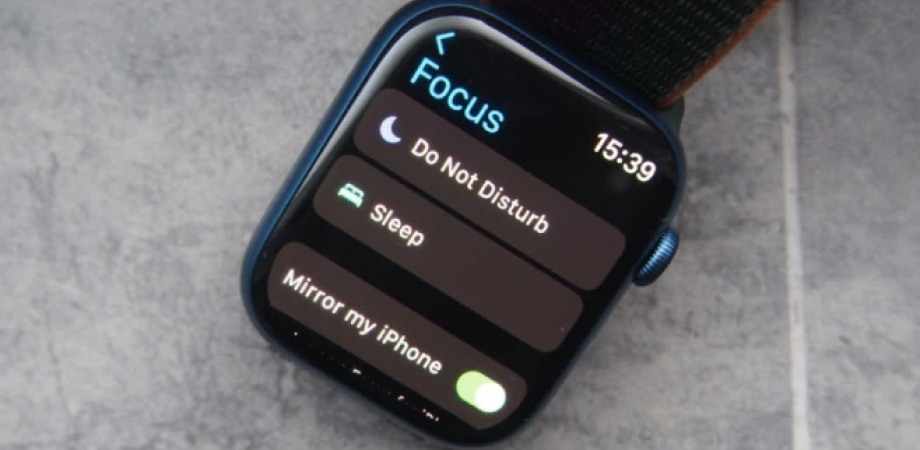
Режим «Фокус» позволяет отфильтровать отвлекающие факторы, мешающие работать или спать.
Идея заключается в том, что вы можете настроить профили Focus, чтобы ваши часы распознавали моменты, когда вам необходимо сосредоточиться. Чтобы включить профиль «Фокус», выполните следующие действия:
- На часах Apple Watch нажмите цифровую коронку для входа в экран приложений и выберите пункт «Настройки».
- Прокрутите экран, чтобы найти приложение «Фокус», в котором можно настроить профили «Не беспокоить» и «Сон».
- Можно также выбрать зеркальное отображение профилей Focus, настроенных на iPhone.
Навигация к путевой точке
Улучшенное приложение «Компас», впервые появившееся на Apple Watch Ultra, теперь можно использовать для установки путевых точек GPS и навигации к началу походов и маршрутов.
Эксперты протестировали приложение «Компас» на Apple Watch Ultra во время нескольких походов, и, хотя они не считают его самым интуитивным приложением для навигации, это хорошая функция, которую можно иметь в заднем кармане — ну, или на запястье.
Сделайте боковую кнопку более полезной
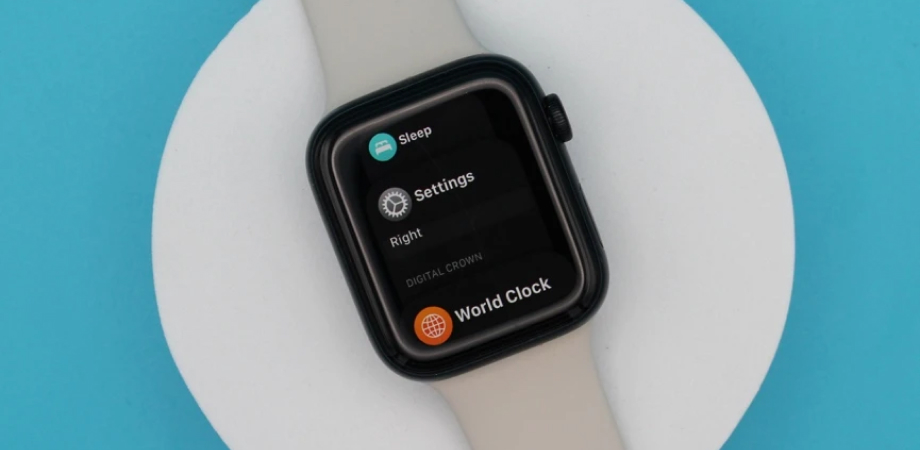
При нажатии правой боковой кнопки открывается App Dock, что позволяет переключаться между приложениями.
По умолчанию в App Dock отображается последнее использованное приложение, но можно настроить его так, чтобы избранные приложения всегда были под рукой.
Настроить Dock можно в приложении-компаньоне Watch — просто перейдите в раздел Dock и выберите «Недавние» или «Избранные».
Настройка кнопки действий (Apple Watch Ultra и Ultra-2)
Дополнительная кнопка на Apple Watch Ultra и Ultra-2 придает удивительную легкость в использовании, и ее можно еще больше усилить, настроив назначение ее нажатия.
При первоначальной настройке будет предложено установить это назначение, но, как многие убедились, после первого использования вы, скорее всего, захотите его изменить. Для этого необходимо:
- Откройте приложение «Настройки», прокрутите вниз до пункта «Кнопка действия» и нажмите «Действие».
- Выберите приложение, которое будет вызываться кнопкой действия: Backtrack, Dive, Torch, Shortcut, Stopwatch, Workout или Waypoint. Или же нажмите кнопку «App» и выберите доступное приложение, нажав стрелку «<».
- В меню «Приложение» настройте, что делают различные нажатия.
Отслеживание сна с помощью Apple Watch

Apple Watch могут штатно отслеживать сон, и в watchOS 9 эта функция была значительно улучшена, чтобы включить данные о стадиях сна.
Для этого необходимо настроить режим Bedtime, который переведет iPhone и Apple Watch в режим ожидания перед сном и не позволит беспокоить вас уведомлениями.
Если вы не считаете себя большим поклонником собственного приложения Apple, специалисты также протестировали большинство лучших приложений для отслеживания сна на Apple Watch и пришли к выводу, что Autosleep и Pillow являются лучшими вариантами.
Отключите постоянно включенный дисплей
Режим «Всегда включен», доступный на некоторых устройствах, полезен для того, чтобы узнать время и, в общем, сделать Apple Watch более похожими на настоящие часы, но бывают случаи, когда его нужно отключить.
Вот как это сделать:
- Откройте приложение «Настройки» на Apple Watch.
- Нажмите пункт «Дисплей и яркость».
- Выберите пункт «Всегда включен», затем нажмите на переключатель с зеленого на белый.
Проверьте свой VO2 Max

Ваш показатель VO2 Max отслеживается в приложении Fitness.
В статистике вы найдете свой показатель Cardio Fitness Score, который представляет собой оценку VO2 Max, основанную на частоте сердечных сокращений и темпе бега на улице с GPS-трекером.
VO2 Max — это единая оценка вашей физической формы, и нет более точного индикатора вашего текущего уровня.
Apple Watch также выдадут предупреждение, если ваш VO2 Max начнет падать, что послужит небольшим толчком к тому, чтобы зашнуровать кроссовки и выйти на пробежку.
Получайте предупреждения о кардио-фитнесе
Функция Cardio Fitness score на Apple Watch доносит идею VO2 Max до широких масс и может оценить ее на основе вашего повседневного образа жизни, а также предупредить вас, если она сочтет, что ваша физическая форма находится на опасно низком уровне.
Для того чтобы начать оценивать Cardio Fitness, Apple необходимо получить некоторую информацию. Зайдите в приложение Apple Health на iPhone и перейдите в раздел Сводка > Кардиофитнес > Настроить.
Обмен циферблатами часов
Теперь вы также можете поделиться своими любимыми циферблатами с друзьями и родственниками.
Просто нажмите и удерживайте циферблат часов (как бы для его изменения), и появится кнопка «Поделиться». Можно добавить контакт и даже надиктовать сообщение.
Поделиться циферблатом часов можно не только с помощью пользовательской фотографии. Это также может означать точный выбор усложнений и настроек, что делает циферблаты Apple Watch такими индивидуальными и уникальными.
Поделитесь фотографиями

В 2021 году компания Apple обновила приложение «Фото» в watchOS 8, чтобы упростить просмотр изображений, а также значительно облегчить обмен фотографиями.
Чтобы поделиться фотографией из приложения «Фото» на Apple Watch, необходимо выполнить следующие действия:
- Откройте приложение «Фото» на Apple Watch.
- Прокрутите страницу, чтобы найти фотографию, которой вы хотите поделиться, и нажмите, чтобы выбрать ее.
- В правом нижнем углу экрана появится небольшая кнопка «Поделиться».
- Теперь появится выбор, куда можно поделиться этим изображением. Это может быть приложение «Сообщения», но можно поделиться и через почтового клиента Apple.
Разблокировка Mac с помощью часов
Вы можете использовать свои часы Apple Watch, чтобы не вводить пароль на Mac для получения доступа, если у вас есть Mac середины 2013 года или новее, работающий под управлением macOS Sierra 10.12 или более поздней версии.
Если вы хотите подключить эти два устройства друг к другу, прежде всего необходимо убедиться в том, что они подписаны на одну и ту же учетную запись iCloud.
Следующим шагом будет переход на Mac в меню «Системные настройки > Безопасность и конфиденциальность > Общие». Здесь вы сможете настроить Apple Watch на разблокировку Mac.
Убедитесь, что двухфакторная аутентификация также включена на Mac, перейдя в System Preferences > iCloud > Account Details > Security.
Превратите Apple Watch в прикроватные часы

Если вы не любите носить свои Apple Watch для отслеживания сна, они могут служить в качестве небольших прикроватных часов.
Для тех, кто предпочитает держать часы ночью на зарядке, а не на запястье, просто переверните их на бок при подключенном кабеле, чтобы включить режим ночной тумбочки.
Если вам нравится режим Bedside Mode, вы можете даже приобрести подставку для зарядки Apple Watch, чтобы сделать ее еще более удобной и аккуратной.
Получите новейшие функции Apple Watch
Чтобы получить максимальную отдачу от своих Apple Watch, необходимо регулярно обновлять их.
Сделать это довольно просто: на устройстве iOS должно появляться всплывающее окно о готовности обновления.
Для проверки на iOS откройте вкладку «Мои часы» в приложении Watch, перейдите в раздел «Общие», а затем в раздел «Обновление ПО».
Следуйте инструкциям, и, вуаля, вы уже в пути. Только не забудьте держать Apple Watch на зарядке.
Включение автопаузы для велосипедных тренировок
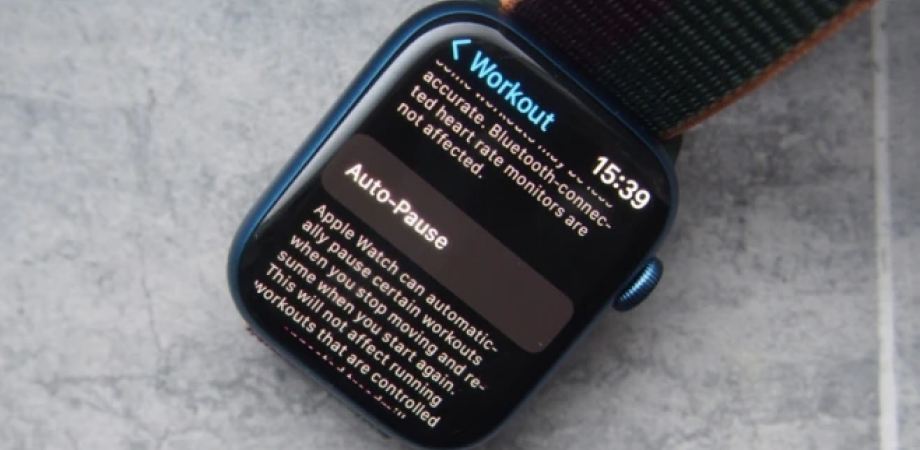
В число функций Apple, ориентированных на велоспорт, входит и возможность включения автопаузы — точно так же, как это можно сделать при отслеживании пробежек на улице.
Чтобы включить автопаузу для велотренировок, выполните следующие действия:
- Перейдите в раздел «Настройки» на часах Apple Watch.
- Прокрутите страницу вниз, пока не найдете приложение Workout.
- Здесь вы найдете возможность включить автопаузу.
Очистить все уведомления

Если вы перегружены уведомлениями, вы можете очистить историю последних событий, проведя пальцем вниз от верхней части экрана, чтобы перейти к хронологическому списку.
После отображения списка можно удалить все уведомления, нажав на экран и выбрав пункт «Очистить все».
Установите будильник для пробуждения
Вы можете легко установить будильник на любое время, перейдя в приложение «Будильники» и установив время. Также можно включить любой будильник из прошлого с помощью простого переключателя.
Если же вы хотите установить обычный будильник, перейдите в приложение Sleep.
Здесь можно установить полное расписание будильников на неделю (исключая выходные дни), а также выбрать тип звуковых и тактильных сигналов, которые будут вас будить.
В свою очередь, приложение Sleep напомнит вам о том, что пора ложиться спать (в зависимости от целевого показателя сна), и выключит все устройства, включая iPhone, за 30 минут до этого.
Это означает, что никакие уведомления не будут раздражать вас перед тем, как наступит время засыпать.
Используйте Siri по максимуму
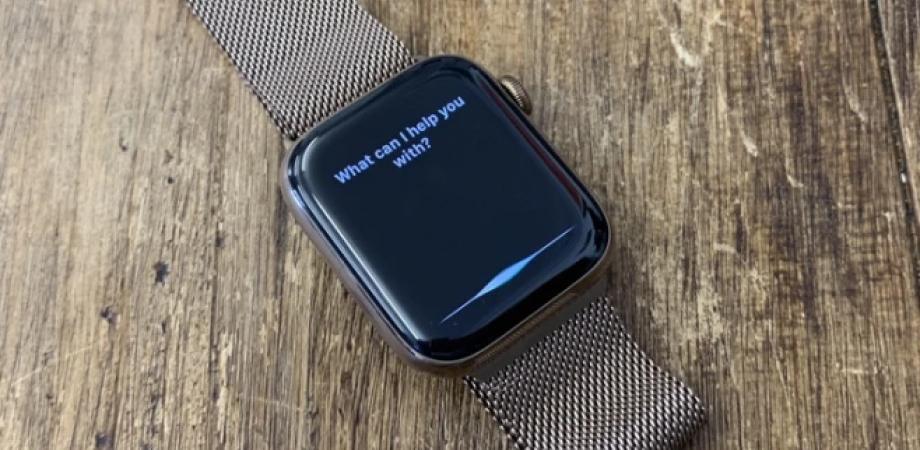
С помощью циферблата часов Siri теперь может предоставлять больше контекстной информации, например, показывать пульс после тренировки или спортивные результаты, если играет ваша любимая команда.
Включение Siri и общение с помощником также может оказаться полезным.
Больше не нужно активировать функцию «Hey Siri» — достаточно включить новую опцию поднятия запястья, которая автоматически запускает помощника. Если это слишком похоже на Дика Трейси, то нажатие и удерживание заводной головки также заставит Siri говорить.
Выключение Siri на Apple Watch
Если вы не считаете Siri настолько полезной, вы можете отключить её на своих Apple Watch.
Просто зайдите в «Настройки» на часах и перейдите в раздел «Общие».
Затем перейдите к опции «Siri» и нажмите на тумблер рядом с «Hey, Siri», чтобы отключить ее.
Сделать скриншот
Все устройства Apple Watch могут делать скриншоты при одновременном нажатии на цифровую головку и расположенную под ней кнопку действия. Изображения сохраняются в папке камеры на iPhone.
Однако по умолчанию эта функция не установлена. Чтобы включить функцию создания скриншотов, зайдите в приложение-компаньон Watch, а затем перейдите в раздел «Общие». Там вы сможете включить или выключить функцию «Включить скриншоты».
Снять показания ЭКГ

Модели Apple Watch, представленные с 2018 года, позволяют выявлять фибрилляцию предсердий с помощью электрокардиограммы (ЭКГ). Это нерегулярное состояние сердечного ритма, которое остается недиагностированным у миллионов людей.
Для снятия показаний можно запустить приложение ЭКГ.
Незаметный просмотр времени
Если вы хотите узнать время, не поднимая запястья, вы можете медленно повернуть цифровую головку вверх, и экран постепенно осветится, позволяя вам подглядывать, а не полностью освещать экран часов.
Разъедините часы Apple Watch
Если вы приобрели новый iPhone или решили отдать свои старые Apple Watch кому-то другому, вам необходимо отсоединить устройство, чтобы его можно было использовать повторно.
Для этого необходимо зайти на iPhone, подключенный к часам. Перейдите в приложение Watch, откройте вкладку «Мои часы», нажмите кнопку «i» на экране, а затем нажмите кнопку «Отсоединить Apple Watch».
Также можно стереть данные (при желании), перейдя в «Настройки > Общие > Сброс > Стереть все содержимое и настройки на самом устройстве».
Замена ремешков

Каждые несколько месяцев выходят новые официальные ремешки для Apple Watch, новые цвета, соответствующие сезону и вашему гардеробу.
А если вы не хотите тратить деньги на ремешки Apple, всегда есть варианты от сторонних производителей.
Использование автоматической паузы при выполнении
Как и многие другие приложения сторонних разработчиков, Apple также позволяет приостановить отслеживание пробежки, если вас прервали или вы вынуждены остановиться на светофоре.
Теперь можно включить автоматическую паузу в беге, просто зайдя в приложение Apple Watch на iPhone, перейдя в раздел «Мои часы» и выбрав пункт «Тренировка». Здесь вы сможете включить автоматическую паузу при беге.
Точный старт
Часы Apple Watch предназначены для автоматической привязки к GPS, и как только вы начнете тренировку, они начнут отслеживать местоположение. Но если вы ждете старта гонки, возможно, вам захочется нажать кнопку GO.
Включите функцию «Точный старт» в приложении «Часы > Тренировка > Точный старт».
Сопряжение плейлиста с тренировками
Если у вас есть основной плейлист для тренировок, вы можете автоматически запускать его в начале занятия. Просто зайдите в приложение «Watch > Workout > Workout Playlist» и выберите один из списков. Эта функция предназначена только для пользователей Apple Music.
Разблокировка часов с помощью iPhone
Если вы не сделали этого при первоначальной настройке, вы можете разблокировать часы Apple Watch и iPhone одновременно, не вводя код доступа (если он был установлен).
Для этого перейдите в приложение-компаньон Watch, где можно включить или выключить функцию разблокировки с iPhone. Однако для работы этой функции необходимо носить часы.
Используйте старые Apple Watch в качестве детского трекера
Новой функцией watchOS 7 стала возможность добавления вторых Apple Watch к своему Apple ID и использования их в качестве детских часов.
Это позволит отслеживать местоположение ребенка, совершать звонки выбранным контактам, а также пользоваться данными фитнес-трекинга.
Для сопряжения необходимы часы Apple Watch с поддержкой LTE (начиная с Series 3), которые необходимо очистить — и в процессе сопряжения выбрать пункт «Настроить для члена семьи».
Для этого необходим тарифный план (не обязательно тот же, что и у вас) и имя человека, для которого вы настраиваете часы, в вашей семейной группе.
Измерьте уровень кислорода в крови

Если вы владелец Apple Watch Series 6 или Series 7 выше, вы можете воспользоваться преимуществами их датчика SpO2, чтобы проверить уровень кислорода в крови. Откройте приложение Blood Oxygen на часах Series 6 или Series 7, 8, 9 и, следуя инструкциям, проведите выборочную проверку. Поддерживаемые часы также автоматически снимают показания, которые можно просмотреть в Apple Health.
Не пропустите предупреждение с помощью функции Prominent Haptic
Если вы хотите не пропустить уведомление, не оповещая всех окружающих агрессивным «дзиньканьем», вы можете установить Prominent Haptic.
Это позволит предупредить о появлении уведомления легким тактильным нажатием, прежде чем придет стандартное оповещение. Настроить эту функцию можно, перейдя в меню «Настройки > Звуки и тактильные сигналы > Prominent Haptic» на часах.
Включение уведомлений о частоте сердечных сокращений
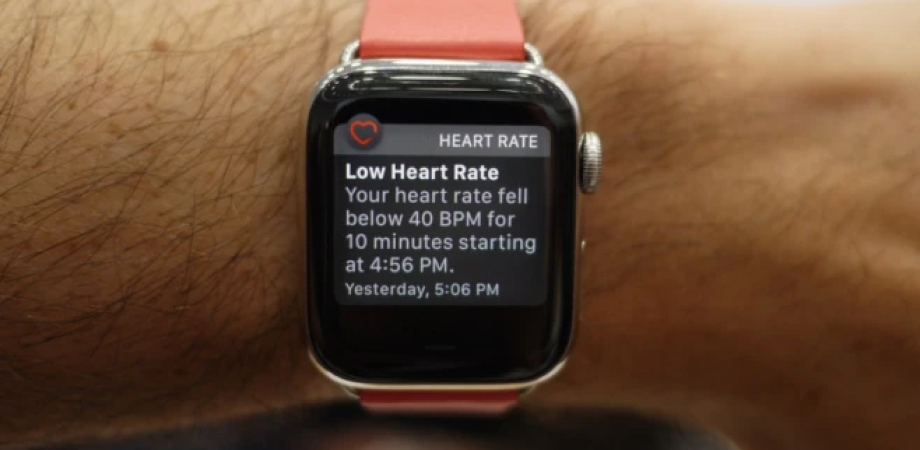
Компания Apple все серьезнее относится к здоровью сердца, и одной из новых функций стало уведомление о том, что пульс определяется как более низкий или более высокий, чем должен быть. Включить эту функцию можно в разделе «Пульс» приложения-компаньона.
При включении вам будет предложено выбрать пороговое значение. После этого часы Apple Watch будут оповещать вас только в том случае, если вы превысили пороговое значение и, судя по всему, были неактивны в течение примерно 10 минут.
Кроме того, приложение будет искать признаки того, что повышенный/пониженный пульс является долгосрочной проблемой, а не временным всплеском, вызванным чем-то пугающим, например, фильмом ужасов.
Используйте приложение Breathe
Если вы испытываете стресс в течение дня, вам может быть полезно воспользоваться приложением Apple Watch Breathe. Оно позволяет следовать инструкциям на экране и сосредоточиться на дыхании в течение нескольких минут.
Это удобная оздоровительная функция от Apple, и в приложении Watch на iPhone можно изменить такие параметры, как количество вдохов в минуту, количество получаемых уведомлений и степень выраженности тактильной отдачи.
Соедините тренировки в цепочку

Вы триатлет. На Apple Watch теперь можно объединять тренировки в цепочки, а это значит, что вам придется меньше времени проводить потными пальцами по экрану.
Если вы хотите перейти от одного вида тренировки к другому, не останавливая текущую, проведите пальцем вправо и нажмите кнопку «+», чтобы добавить новую.
Поделитесь Кольцом активности

Ответом Apple на Fitbit, Garmin и прочую братию фитнес-трекеров стала платформа Activity. Именно на ней фиксируются все ваши ежедневные движения. В ее последней версии появилась возможность делиться результатами активности с другими пользователями Apple Watch.
Для этого необходимо добавить друзей, для чего нужно зайти в специальное приложение Activity на iPhone. Затем можно выбрать пункт Sharing и нажать на значок + в углу, чтобы добавить контакты.
Вернувшись на Apple Watch, перейдите в приложение «Активность» и проведите пальцем вправо, чтобы увидеть данные об активности ваших друзей. Вы также можете комментировать тренировки, чтобы поддержать их мотивацию или посмеяться над ними. В любом случае, выбор за вами.
Изменение цели движения
Цель движения — это контрольный показатель калорийности на каждый день, и, несмотря на то, что с ней приятно бороться, эта борьба становится немного утомительной, если она установлена слишком высоко или слишком низко.
Время от времени часы будут подталкивать вас, чтобы сообщить о своих успехах, но знаете ли вы, что можно изменить это число прямо в часах?
Просто зайдите в приложение «Активность», прокрутите страницу в самый низ и выберите «Изменить цели».
Изменение громкости AirPods
Если вы хотите изменить громкость AirPods, не вынимая iPhone, вам придется обратиться к Siri. Это, мягко говоря, сложно, но если у вас есть часы Apple Watch, то вам повезло.
При воспроизведении музыки на часах, будь то с iPhone или с часов, вы можете взглянуть на часы, чтобы увидеть, что сейчас воспроизводится.
Для увеличения или уменьшения громкости достаточно повернуть цифровую головку. Это не может быть удобнее.
Включение функции обнаружения падений
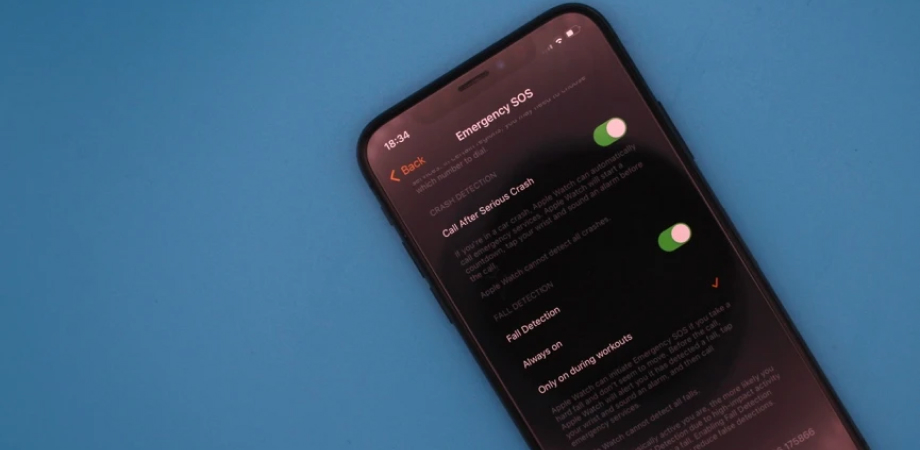
Часы Apple Watch могут распознавать падения и звонить в службу спасения, и теперь эта функция включена по умолчанию для всех пользователей. А в 2022 году Apple также добавила аналогичную функцию для автомобильных аварий в моделях Series 8 / Ultra / SE 2.
Однако если случится худшее, убедитесь, что ваши данные и номера экстренных контактов настроены.
Зайдите в приложение-компаньон и перейдите в раздел «Emergency SOS > Health Profile». Если он уже настроен, можно выбрать редактирование контактов для экстренной связи.
Измените размер текста
Если вы постоянно щуритесь, чтобы прочитать уведомления на часах, вы можете изменить размер текста. Просто перейдите в меню «Настройки > Яркость и размер текста» и установите удобный для вас размер.
Проверьте использование данных

Если у вас есть часы Apple Watch с сотовой связью, возможно, вам стоит следить за расходом данных. Никогда не знаешь, не превысит ли что-то месячный тарифный план.
Кроме того, приятно видеть, как мало данных используют Apple Watch.
Чтобы увидеть эту информацию, необходимо зайти в приложение-компаньон и выбрать пункт меню «Сотовая связь». После этого вы узнаете, сколько данных было использовано за текущий период, а также какие приложения используют эти данные.
Проверка памяти
На Apple Watch имеется приличный объем памяти для хранения приложений, электронной почты и музыки.
Если вы хотите узнать, какой объем памяти вам доступен, зайдите в приложение-компаньон Apple Watch, перейдите в раздел «Общие», а затем выберите «Использование». Здесь вы сможете получить информацию о том, сколько места занимают приложения.
Разблокировка iPhone в маске
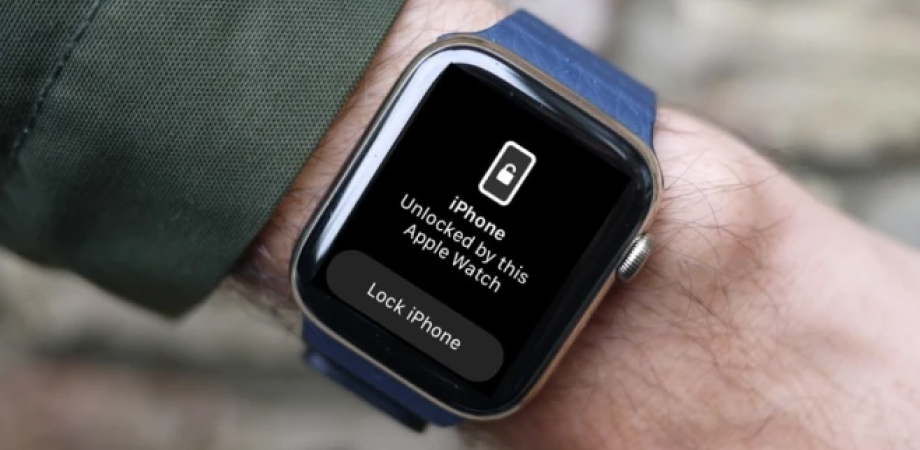
Пару лет назад, когда ношение масок было на пике популярности, компания Apple добавила возможность разблокировать iPhone в маске — с помощью часов Watch.
Функция позволяет обойти Face ID и код доступа на iPhone (только при ношении маски), пока часы Apple Watch разблокированы на запястье. Однако она не будет включена автоматически — для этого выполните следующие действия:
- На iPhone перейдите в раздел «Настройки».
- Нажмите пункт «Face ID и код доступа».
- Включите функцию «Разблокировать с помощью Apple Watch».
- Примите предупреждение.
Выброс воды после купания
В водонепроницаемых часах Apple Watch начиная с Series 2 предусмотрен режим извлечения воды, позволяющий избавиться от остатков воды, попавших внутрь после купания.
Если вы хотите вручную воспользоваться этой функцией, проведите пальцем вверх от главного экрана, чтобы открыть Центр управления Apple Watch. Найдите значок капельки воды и нажмите на него. После этого вам будет предложено повернуть цифровую головку, чтобы выпустить воду.
Нелишним будет нажать кнопку «Капли воды» перед тем, как отправиться в душ или бассейн (но не волнуйтесь, если забудете), так как она также блокирует экран, не позволяя ему перепутать капли воды с вашими пальцами.
Найдите свой iPhone
Потеряли iPhone? Хорошо, что на вас надеты часы Apple Watch, ведь с их помощью вы сможете найти свой телефон в случае необходимости.
Проведите пальцем вверх, чтобы открыть Центр управления, найдите кнопку «Ping iPhone» и нажмите ее, чтобы воссоединиться с iPhone.
Если нажать и удерживать кнопку «Ping iPhone», светодиодная вспышка iPhone начнет мигать, обеспечивая визуальный ориентир на случай, если динамик будет заглушен.
Ответ с запястья
Если у вас нет Apple Watch Series 7, Series 8, 9 или Ultra 1, 2, то клавиатура на смарт-часах Apple вам недоступна.
Если вам не нравится идея печатать ответы, есть другие способы ответить на текст.
Помимо использования пользовательских ответов можно либо коснуться микрофона, чтобы надиктовать ответ голосом, либо нацарапать его букву за буквой.
Это небольшая задача, но Siri все лучше распознает голос, а при использовании наушников Bluetooth с микрофоном работа становится гораздо более плавной.
Принудительная перезагрузка
Apple советует выполнять это действие в крайнем случае, поэтому, если у вас не осталось выбора, удерживайте цифровую головку и боковую кнопку в течение 10 секунд.
Как и при перезагрузке iPhone, на экране появится логотип Apple, и часы перезапустятся.
Накрыть для приглушения
Если часы настроены на звуковые уведомления или звонки, но вы находитесь на совещании или в ситуации, когда громкий звонок кажется грубым, можно включить функцию «Накрыть для приглушения» в настройках «Звук и тактильные эффекты».
Затем просто накройте часы на три секунды, чтобы функция начала действовать.
Использование сторонних усложнений

Удобно, что в циферблаты часов Apple Watch можно включать информацию из приложений сторонних разработчиков.
Количество настраиваемых усложнений зависит от типа циферблата, но их может быть от нескольких до восьми.
Нажмите и удерживайте циферблат часов, чтобы перейти к выбору циферблатов, затем нажмите «Настроить», чтобы перейти в режим редактирования. Проведите пальцем вправо, чтобы отобразить области, которые можно настроить, в виде квадратиков.
Коснитесь области, которую необходимо изменить, а затем используйте заводную головку для прокрутки опций — именно здесь можно добавить дополнительные функции сторонних производителей. Большинство из них можно отключить, если вы предпочитаете минимализм.
Если вам не хочется возиться с крошечным дисплеем часов, вы можете сделать это на iPhone с помощью галереи циферблатов в приложении-компаньоне.
Используйте режим театра

Сидели ли вы когда-нибудь в темном кинотеатре, двигали рукой, чтобы устроиться поудобнее, а потом видели, как на вашем запястье загорается маячок? Это были ваши Apple Watch.
Чтобы не быть помехой обществу в кинотеатре, просто проведите пальцем вверх по циферблату часов и нажмите на греческие театральные лица, чтобы включить режим «Театр», при котором дисплей ваших часов не будет светиться во время просмотра фильма.
Делайте кардио в спортзале
Apple GymKit существует уже некоторое время, и, хотя в реальном мире он не очень распространен, мы ожидаем, что и в этом случае он не заставит себя ждать.
По сути, GymKit позволяет прикоснуться Apple Watch к терминалу NFC на кардиотренажерах, который затем он идеально синхронизирует все данные о ваших тренировках.
Получите свой подкаст
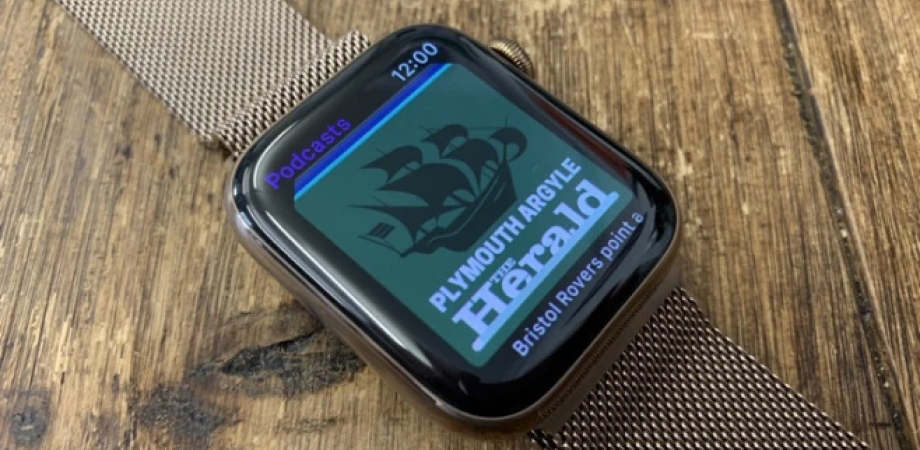
С помощью Apple Watch можно слушать не только музыку, но и подкасты, синхронизируя их с iPhone и Mac.
Удобно, что можно поставить эпизод на паузу на одном устройстве и продолжить на другом.
Перевод звонка на iPhone
Получили звонок на часы, но хотите продолжить разговор на своем телефоне? Нет проблем.
Примите вызов со смарт-часов и проведите пальцем вверх, чтобы отправить его на телефон. Сделано.
Мастер автоматического отслеживания тренировок

Автоматическое отслеживание тренировок в Apple Watch работает не совсем так, как вы ожидаете. Несмотря на то что часы могут определять вид тренировки, они не начнут автоматически отслеживать ее без вашего подтверждения.
Вместо этого оно отправляет уведомление о том, что, по его мнению, вы занимаетесь спортом, и напоминает о необходимости начать отслеживание.
Если вы это сделаете, то задним числом вам будет засчитано количество тренировок, которые вы уже выполнили. Аналогичным образом, если вы забыли завершить тренировку, приложение напомнит вам об этом.
Пополнить коллекцию циферблатов
Хотя Микки стал лицом маркетинговой кампании Apple и представляет собой забавную новинку, по его корявым рукам практически невозможно определить время.
Существует только три циферблата, которые мы действительно можем использовать. Избавьтесь от остальных, проведя пальцем вверх по любому из них. Если вы захотите вернуть один из них, просто нажмите на «+» в конце списка.
Мойте руки правильно

Функция таймера мытья рук, впервые появившаяся во время пандемии, продолжает жить.
Когда вы начинаете мыть руки из крана, запускается таймер с красивой пузырящейся надписью. Он отсчитывает 20 секунд, чтобы убедиться, что вы смыли все вредные вещества.
Напоминания о мытье рук также можно отключить в разделе «Настройки > Общие > Мытье рук».
Удалите неиспользуемые приложения Apple
Если вы не занимаетесь акциями компаний, то скорее всего вы не использовали приложение Stocks от Apple на iPhone. Так зачем оно вам на Apple Watch?
Прошло некоторое время, но теперь Apple позволяет удалять приложения «Stocks» с iPhone. К счастью для вас, удаление этих приложений также удаляет их с Apple Watch.
Настройка Apple Pay Cash
Apple Pay Cash — это, по сути, предоплаченная дебетовая карта, с помощью которой можно оплачивать покупки в магазинах, а также переводить деньги друзьям.
Например, если вы задолжали друзьям за обед, можно просто открыть приложение «Сообщения» на своих часах и заплатить им. Вы также можете попросить деньги у друзей, если они вас избегают.
Настроить Apple Pay Cash очень просто.
Если к вашему аккаунту Apple Pay привязана дебетовая карта, достаточно зайти в «Настройки > Кошелек и Apple Pay > Apple Pay Cash». Достаточно согласиться с условиями и — вуаля — все готово.
Заставьте Микки и Минни Маус говорить

Если вам нужно поднять настроение, вы можете перейти на циферблат часов с Микки или Минни и нажать на них, чтобы услышать, как они говорят вам время своими фирменными голосами.
Для этого нужно убедиться, что функция включена: зайдите в раздел «Звуки и тактильные эффекты» в компаньоне и включите «Tap to Speak».
Отправка своего местоположения из сообщений
Всегда опаздываете на встречу с друзьями? Вместо того чтобы тратить время на ответ с телефона, просто отправьте свое местоположение с запястья, и пусть они сами наблюдают за разворачивающейся драмой.
Находясь в сообщении, нажмите на дисплей и выберите пункт «Отправить местоположение».
Сохранить сообщение электронной почты на потом
Даже если вы решите вывести уведомления о сообщениях электронной почты на запястье, скорее всего, вы не сможете должным образом взаимодействовать с ними — и не сможете составлять ответы. Так почему бы не сохранить важные сообщения на потом?
Для этого нажмите Force Touch на сообщении и выберите пункт «Флаг».
Выбор почтовых ящиков для уведомлений
Хотя вы можете хотеть, чтобы письма отправлялись на ваше запястье, они могут быть только из определенного почтового ящика.
Если вы хотите получать только личные письма и не хотите, чтобы вас заваливали письмами, связанными с работой, зайдите в приложение iPhone Watch.
Отсюда перейдите в раздел «Мои часы > Почта > Включить почту» и выберите нужные почтовые ящики.
Понимание пошаговых инструкций Apple Watch
Если вы ориентируетесь в городе с помощью пошаговых маршрутов Apple Watch, то вам даже не нужно смотреть на свои смарт-часы. Тактильный движок подскажет вам, хотя и немного странным образом.
Поворот налево будет обозначен тремя сериями двойных «касаний».
А поворот направо будет обозначен 12 касаниями. Да, именно 12.
Когда специалисты впервые воспользовались функцией «поворот за поворотом», их смутило огромное количество касаний, так что, можно надеяться, это внесет некоторую ясность.